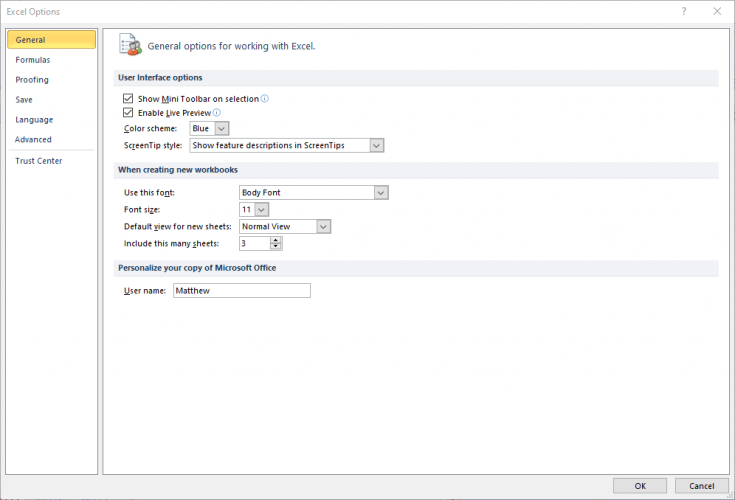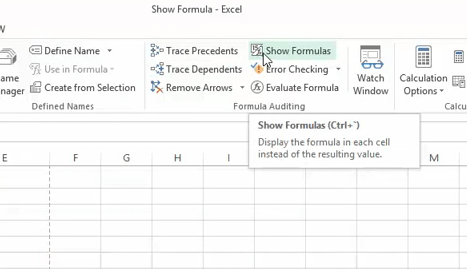Як виправити електронну таблицю Excel, яка не обчислюється автоматично
Щоб виправити різні проблеми з ПК, ми рекомендуємо DriverFix: це програмне забезпечення буде підтримувати ваші драйвери та працювати, тим самим захищаючи вас від поширених помилок комп’ютера та відмови обладнання. Перевірте всі свої драйвери зараз у 3 простих кроки:
- Завантажте DriverFix (перевірений файл завантаження).
- Клацніть «Почати сканування», щоб знайти всі проблемні драйвери.
- Клацніть «Оновити драйвери», щоб отримати нові версії та уникнути несправностей системи.
- DriverFix цього місяця завантажили 502 786 читачів.
Excel – це, по суті, один великий калькулятор, який також може відображати числові дані у вигляді табличних таблиць та графіків. Формули (або функції) є наріжним каменем Excel, який виконує безліч обчислень і відображає їх у клітинках електронних таблиць.
Формули Excel роблять його одним з найважливіших додатків MS Office.
Однак іноді Excel не завжди може автоматично обчислювати формули. Коли це трапляється, формули не оновлюються автоматично, коли користувачі змінюють значення, на яких вони базуються.
Крім того, іноді Excel може просто відображати формули всередині комірок замість результатів. Якщо будь-який із цих сценаріїв здається вам знайомим, перегляньте деякі резолюції щодо них нижче.
Що я можу зробити, якщо електронна таблиця Excel не обчислюється автоматично?
1 Виберіть параметр Автоматичне обчислення
- Якщо функції Excel не обчислюють автоматично під час зміни значень, на яких вони базуються, автоматичний режим обчислення за замовчуванням, ймовірно, не ввімкнено. Клацніть на вкладку Файл у верхньому лівому куті програми Excel.
- Клацніть Параметри, що відкриє вікно Параметри Excel.
![Як виправити електронну таблицю Excel, яка не обчислюється автоматично]()
- Клацніть на вкладку Формули зліва від вікна.
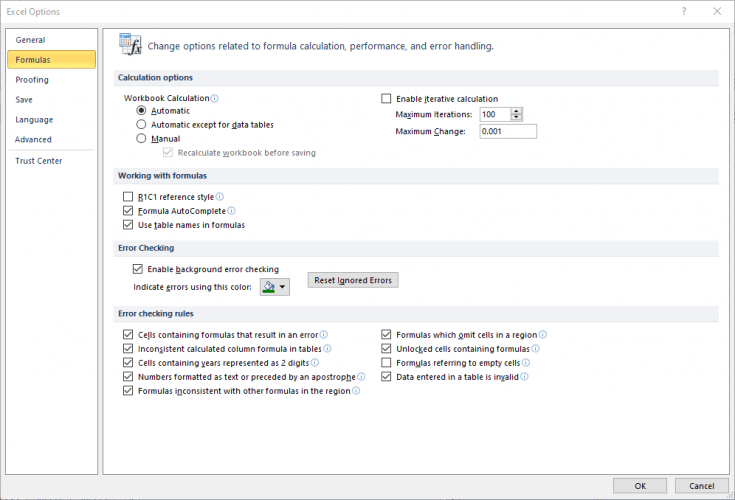
- Чи вибрано там параметр Вручну? Якщо так, виберіть параметр Автоматично.
- Натисніть OK, щоб закрити вікно Параметри Excel.
2 Вимкніть показ формул
Якщо електронна таблиця Excel відображає всі свої формули всередині комірок, опція ” Показати формули “, ймовірно, увімкнена. Щоб вимкнути цю опцію, перейдіть на вкладку Формули в Excel. Потім натисніть кнопку Показати формули на цій вкладці.
Ви також можете натиснути Ctrl + ` гарячу клавішу для перемикання на кнопку Show Формули вкл / викл.
3 Перевірте формат комірки для формул
Excel також відображатиме формули замість обчислюваного виводу в клітинках, коли комірки мають текстовий формат. Щоб перевірити, чи це так, виберіть комірку електронної таблиці, яка відображає формулу.
Ви можете побачити Текст у спадному меню формату, показаному на знімку безпосередньо нижче. У спадному меню виберіть пункт Загальні. Потім клітинка відображатиме обчислюваний результат, коли ви клацаєте в рядку формул (із вибраною коміркою) і натискаєте клавішу Return.
4 Перевірте, чи правильно ви ввели формули
Excel не буде автоматично обчислювати формули, якщо вони були введені неправильно. Найважче помітити пробіл у формулі, який випереджає рівне (=).
Коли на початку формули є пробіл, його комірка відображатиме функцію замість результату для неї. Отже, переконайтеся, що на початку функцій немає пробілів. Якщо формула містить пробіли в будь-якому іншому місці, Excel відобразить #Name? у своїй камері.